相信很多SolidWorks粉丝会遇到这个问题,这个今天溪风博客学员问的我这个问题,就是SolidWorks文件夹这里不显示类型,不能快速区分SolidWorks装配体和零件以及工程图,如下图所示:
SolidWorks文件夹类型显示SolidWorks2020,不显示SolidWorks零件、SolidWorks装配体、SolidWorks工程图
解决方法:
其实这个问题是因为我们的SolidWorks模型默认打开方式不对造成的,解决方法也很简单,我们分别右击SolidWorks零件、装配体、工程图,打开方式选择SolidWorks launcher!注意是SolidWorks launcher,不是SolidWorks版本
win10、win11界面
win7界面
以上就是SolidWorks在文件夹中不显示类型的解决方法,溪风亲测可用,希望可以帮助到大家,感谢大家对溪风的支持。


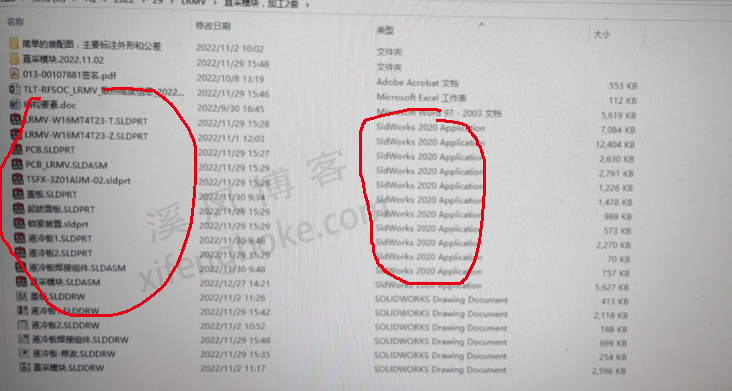

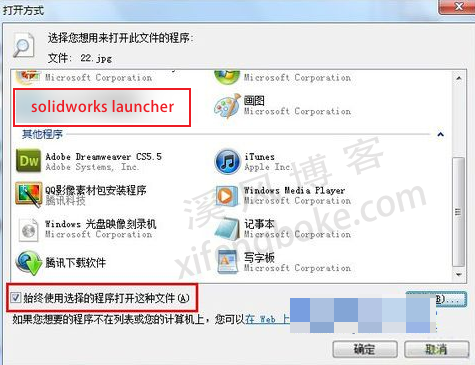


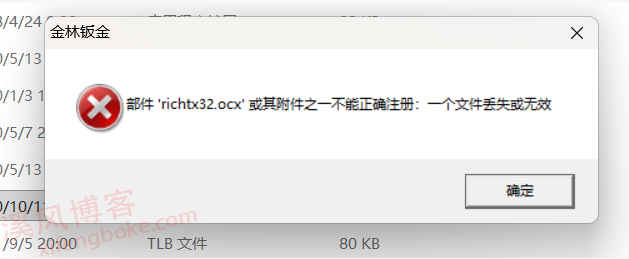
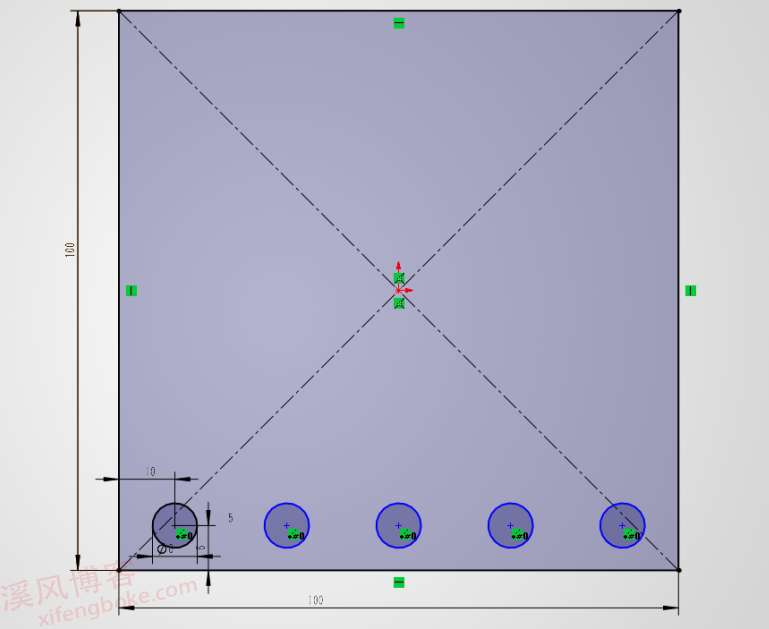
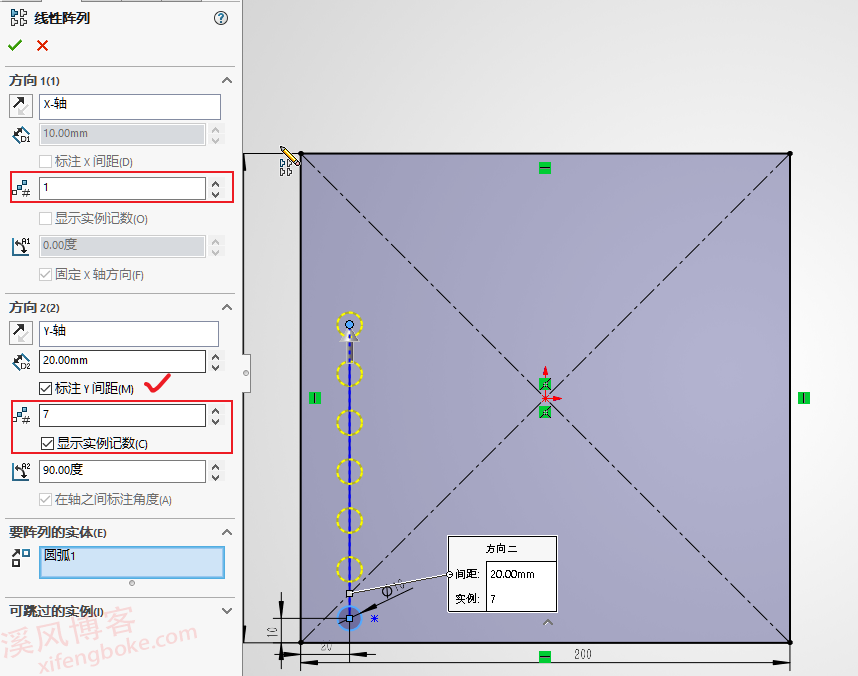
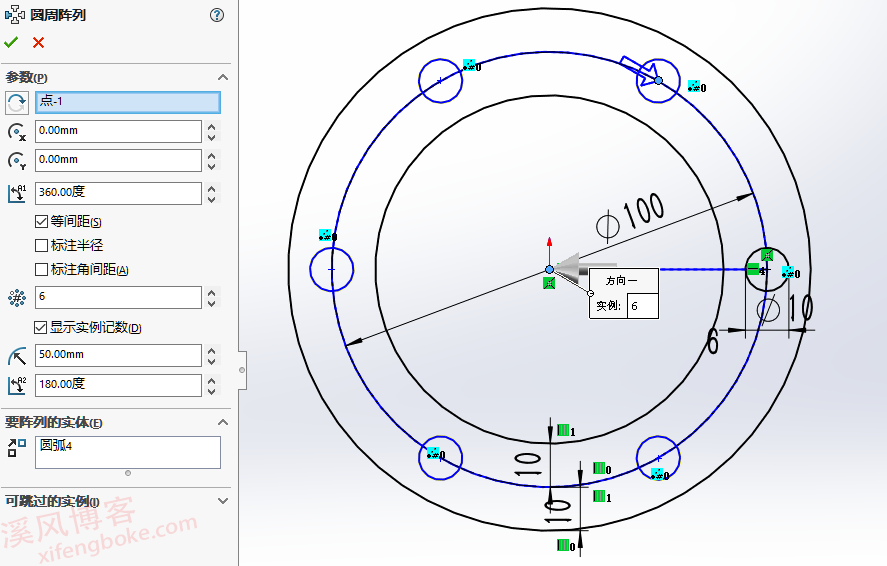
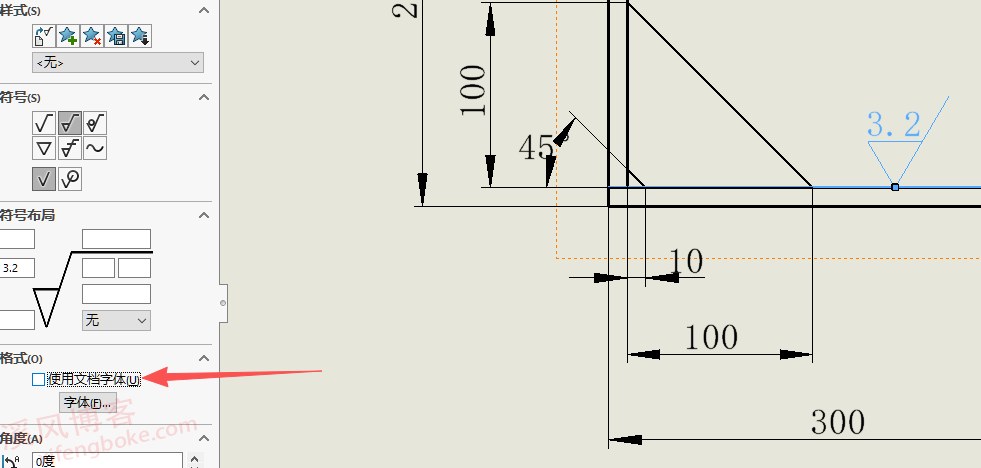
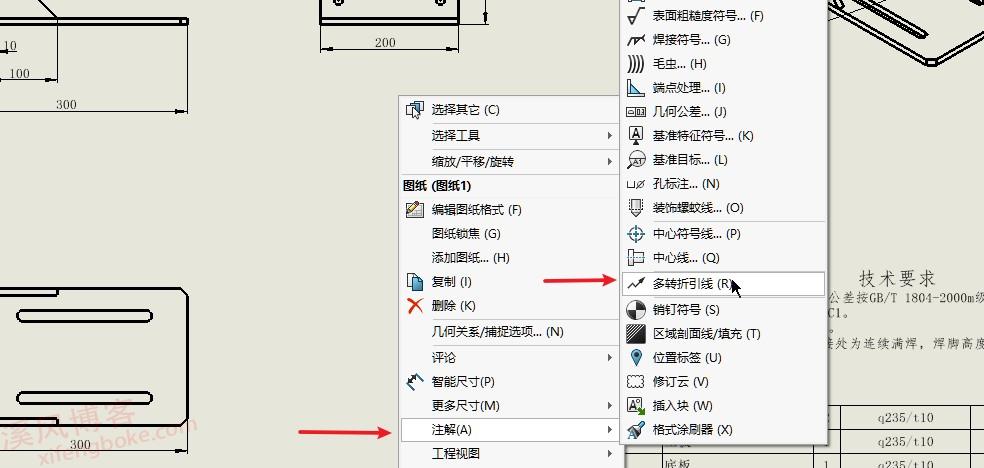
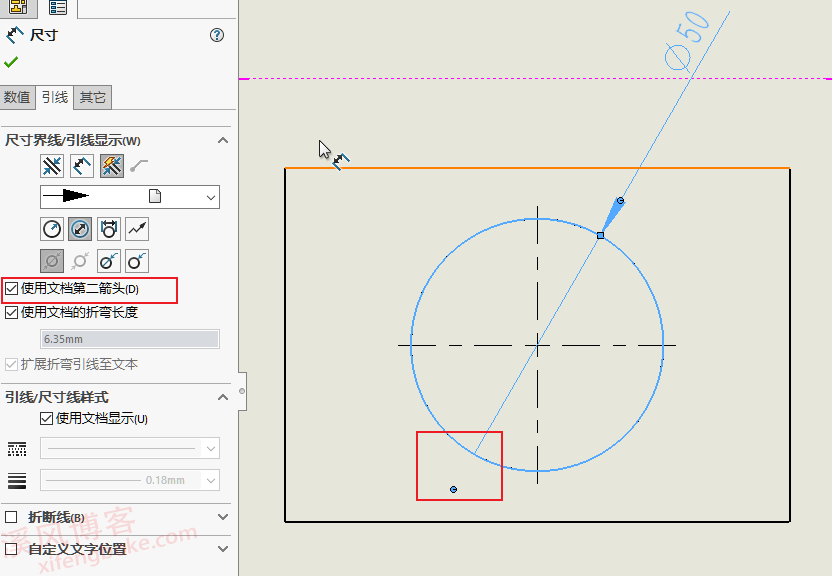
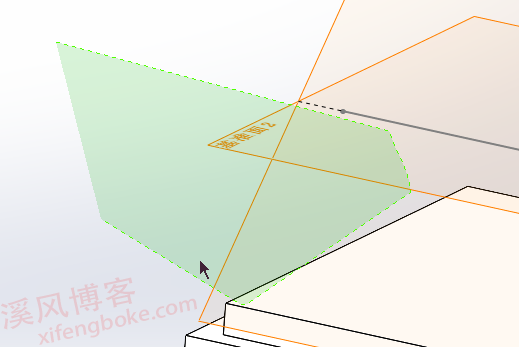

还没有评论,来说两句吧...